دلایل زیادی وجود دارد که چرا ممکن است بخواهید یک ویدیوی تیک تاک را حذف کنید. شاید ویدیو خوب از آب در نیامده باشد، ویرایش با ویدیو همگام نشده باشد، یا ویدیو آنطور که انتظار داشتید پاسخ ندهد. خوب، جرقه حذف یک ویدیو می تواند در هر زمانی در طول فرآیند رخ دهد. بنابراین، در اینجا یک راهنمای جامع در مورد نحوه حذف یک ویدیوی تیک تاک آورده شده است.
حذف ویدیو تیک تاک
می توانید یک ویدیو را در TikTok از صفحه ضبط، ویرایش و انتشار یا حتی پس از ارسال حذف کنید. اگرچه این فرآیند آسان است، اما راهی برای بازیابی ویدیوها پس از حذف وجود ندارد. بنابراین اگر مطمئن هستید، مراحل زیر را دنبال کنید.
توجه: تمامی روش های ذکر شده در زیر برای اندروید و iOS قابل اجرا هستند.
چگونه یک ویدیو در تیک تاک قبل از پست کردن حذف کنید
پس از اتمام کار با ویدیو، چند مرحله دیگر برای ارسال یک ویدیو در TikTok وجود دارد. این مراحل شامل افزودن صدا، افکت ها، متن، توضیحات و هشتگ می باشد. این بدان معناست که شما زمان کافی برای تصمیم گیری در مورد پست کردن ویدیو یا حذف و فیلمبرداری مجدد آن دارید.
در اینجا نحوه حذف ویدیوهای فعلی TikTok از صفحه ضبط قبل از ارسال آنلاین آنها آورده شده است.
یک ویدیوی TikTok را از صفحه ضبط و ویرایش حذف کنید
گاهی اوقات شما شروع به ضبط ویدیو می کنید تا متوجه شوید که درست نیست. گاهی اوقات، با افزودن یک امتیاز پسزمینه یا انجام برخی ویرایشها، ویرایش ویدیو را پیش میبرید، اما متوجه میشوید که ویدیو در حد مطلوب نیست. این مراحل را دنبال کنید تا فوراً ویدیو را حذف کنید.
مرحله 1: هنگامی که پیش نمایش ویدیو را در صفحه ویرایش مشاهده می کنید، روی فلش عقب در گوشه سمت چپ ضربه بزنید.

مرحله 2: دکمه X (دکمه بستن) را در گوشه بالا سمت چپ فشار دهید.

مرحله 3: برای حذف پیش نویس، Start Over یا Discard را انتخاب کنید.
Start Over شما را در همان صفحه نگه می دارد و به شما امکان می دهد دوباره ضبط کنید، در حالی که Discard شما را به صفحه شروع بازگرداند.
بفرمایید. اما اگر در صفحه posting/publishing هستید چه؟ به روش بعدی بروید.

نحوه حذف ویدیوی تیک تاک از پست های حساب
مرحله 1: روی فلش در گوشه بالا سمت چپ ضربه بزنید تا به عقب برگردید.

مرحله 2: دوباره روی فلش عقب ضربه بزنید.

مرحله 3: اکنون دکمه X را در بالا سمت چپ فشار دهید.

مرحله 4: در نهایت Start Over یا Discard را انتخاب کنید.

این باید ویدیوی موجود را حذف کند و به شما امکان می دهد از نو شروع کنید. با این حال، اگر قبلاً چند ویدیوی TikTok را در پیش نویس ذخیره کرده باشید اما دیگر به آنها نیاز نداشته باشید، چه؟ مراحل بخش بعدی را دنبال کنید تا از شر آنها خلاص شوید.
چگونه یک ویدیوی پیش نویس ذخیره شده TIKTOK را حذف کنیم
اگر ویدیوهایی را به عنوان پیشنویس ذخیره کردهاید که پست نمی کنید، می توانید آنها را همزمان از پیش نویس یک پست یا چند پست حذف کنید. در اینجا چگونه است:
یک پیش نویس ویدیویی را از حساب تیک تاک خود حذف کنید
مرحله 1: برنامه TikTok را باز کنید و به تب Profile بروید.

مرحله ۲: روی Drafts ضربه بزنید.

مرحله 3: اکنون، روی ویدیویی که میخواهید از پیش نویسها حذف شود، طولانی فشار دهید و روی Delete draft ضربه بزنید.

شما ویدیو را از پیش نویس حذف کرده اید. اگر ویدیوهای زیادی در پیش نویس دارید که می خواهید حذف کنید، چه باید کرد؟ روش بعدی را دنبال کنید.
حذف چند پیش نویس ویدیو در تیک تاک
مرحله 1: برنامه TikTok را باز کنید و به تب Profile بروید.

مرحله 2: به draft بروید.

مرحله 3: روی Select ضربه بزنید، پیش نویس های ویدیویی را که می خواهید حذف کنید انتخاب کنید و روی Delete ضربه بزنید.

مرحله 4: در اعلان، Delete را انتخاب کنید.

چگونه یک ویدیوی ارسال شده در TIKTOK را حذف کنیم
گاهی اوقات، متوجه میشوید که پس از ارسال ویدیو میتوانست بهتر باشد. در این شرایط میتوانید ویدیوی اشتراکگذاری شده TikTok را حذف کرده و مجدداً آن را منتشر کنید. در اینجا نحوه انجام آن آمده است.
توجه: اگر تنظیمات شما به کاربران دیگر اجازه میدهد ویدیوی شما را دانلود کنند، برای جلوگیری از پخش ویدیو کار زیادی نمیتوانید انجام دهید. حتی اگر ویدیو را از گالری TikTok خود حذف کنید، ممکن است شخصی نسخهای را دانلود کرده باشد که میتوان آن را دوباره آپلود کرد.
با استفاده از برنامه موبایل TikTok، ویدیوی مشترک را حذف کنید
مرحله 1: برنامه TikTok را باز کنید و به تب Profile بروید.

مرحله ۲: به ویدیویی که میخواهید حذف کنید بروید و روی دکمه More (سه نقطه) در پایین سمت راست ضربه بزنید.

مرحله 3: در ردیف سوم به سمت راست بلغزانید و روی Delete ضربه بزنید.

مرحله 4: اکنون برای تایید بر روی Delete ضربه بزنید.

خودشه! شما ویدیوی ارسال شده در TikTok را حذف کرده اید. اکنون، بیایید بررسی کنیم که اگر از رایانه استفاده می کنید، چگونه این کار را با استفاده از وب سایت TikTok انجام دهید.
حذف ویدیو با استفاده از وب سایت TikTok
مرحله 1: ابتدا وب سایت TikTok را باز کنید و اگر قبلاً وارد نشده اید وارد شوید.

مرحله 2: از بالا سمت راست به تب پروفایل خود بروید و روی View Profile کلیک کنید.

مرحله 3: ویدیویی را که می خواهید حذف کنید انتخاب کنید.

مرحله 4: روی نماد سه نقطه کلیک کنید.

مرحله 5: روی دکمه Delete کلیک کنید.

مرحله 6: اکنون در اعلان، برای تایید دوباره بر روی Delete کلیک کنید.
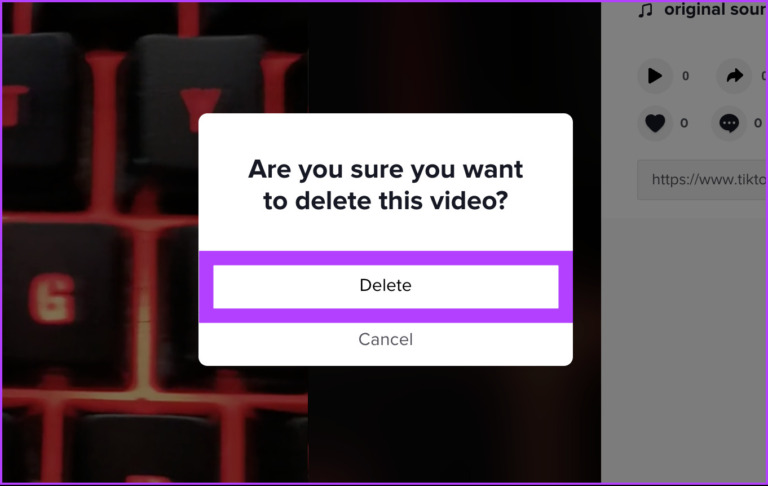
ویدیوی شما فوراً حذف خواهد شد. اما اگر ویدیویی را که قصد حذف آن را نداشتید، چه باید کرد؟ آیا راهی برای بازیابی آن وجود دارد؟ بیایید در بخش بعدی بدانیم.
آیا می توانید یک ویدیوی حذف شده TIKTOK را بازیابی کنید
وقتی ویدیویی را در TikTok حذف می کنید، به طور کامل از حساب شما حذف می شود. اگر خطر از دست دادن ویدیو را ندارید، شاید بتوانید برای کمک با تیم پشتیبانی TikTok تماس بگیرید. به غیر از این، ویدیو قابل بازیابی نیست.
از این رو، قبل از حذف هر ویدیویی، یک کپی را نگه دارید، زیرا این تنها راه برای جلوگیری از ناپدید شدن آن برای همیشه است. همچنین، می توانید ویدیوها را خصوصی کنید تا بتوانید بعداً به آنها دسترسی داشته باشید.
چگونه ویدیوها را در TIKTOK خصوصی کنیم
تقریباً مانند یوتیوب، تیک تاک نیز به شما امکان می دهد ویدیوها را خصوصی کنید، که جایگزینی عالی برای حذف کامل آنها است. در اینجا نحوه انجام آن آمده است:
مرحله 1: برنامه TikTok را باز کنید و به تب Profile بروید.

مرحله ۲: از اینجا، روی ویدیویی که می خواهید خصوصی کنید ضربه بزنید.

مرحله 3: روی نماد سه نقطه در گوشه پایین سمت راست ضربه بزنید.

مرحله 4: در ردیف سوم به سمت راست رفته و Privacy settings را انتخاب کنید.

مرحله 5: اکنون بر روی “Who can watch the video” ضربه بزنید.

مرحله 6: در نهایت Only me را انتخاب کنید تا ویدیو خصوصی شود.

در قسمت تنظیمات حریم خصوصی، همچنین می توانید انتخاب کنید که ویدیو را با دوستانی که دنبال می کنید به اشتراک بگذارید.
سوالات متداول در مورد حذف ویدیوهای تیک تاک
- آیا می توانم پست های TikTok شخص دیگری را حذف کنم؟
نه، شما نمی توانید پست های شخص دیگری را حذف کنید. با این حال، می توانید نظرات شخص دیگری را در مورد پست خود حذف کنید.
- آیا می توانم یک ویدیو را در TikTok گزارش کنم؟
میتوانید با رفتن به « Report a page » در TikTok یک ویدیو را گزارش کنید.
- مدت زمان ویدیوهای TikTok چقدر است؟
حداکثر طول ویدیو در تیک تاک از 3 دقیقه به 10 دقیقه افزایش یافته است.
خلاصه مطلب
فیلمبرداری، ویرایش، پیش نویس، حذف و فیلم برداری مجدد یک فرآیند خلاقانه است که فقط تا حدی قابل کنترل است، که فکر میکنیم TikTok آن را درک می کند. امیدوارم این مقاله به شما کمک کرده باشد آن ویدیوهای که نمی خواهید را از حساب خود در تیک تاک حذف کنید.

نظرات در مورد : چگونه ویدیوی تیک تاک (TikTok) را در اندروید، آیفون و کامپیوتر حذف کنیم؟